Cómo compartir fotos de Apple Live con todos

Live Photos es una innovación ingeniosa que Apple introdujo recientemente en iOS 9, lo que permite a los usuarios grabar videos cortos que aparecen como fotos. Lamentablemente, la única forma de compartirlos fácilmente es con otros usuarios de iPhone. Aquí les mostramos cómo compartirlos con todos.
Realmente nos gustan las Live Photos y creemos que son una excelente manera de capturar recuerdos más allá del mismo formato de foto fija. Dicho esto, si no posee un iPhone o iPad que ejecute iOS 9, entonces no podrá compartir la diversión.
Sin embargo, existen formas de convertir y compartir sus Live Photos para que un mayor número de personas puede verlos. Hoy queremos explicarle cómo convertir sus Live Photos a GIF animados y compartirlas en Facebook e Instagram.
Importación de archivos de video de Live Photos en una Mac
Las fotos en vivo son solo videos cortos (3 segundos), que aparecen como fotos fijas en el carrete de la cámara hasta que presionas sobre ellas, en ese punto se reproducirán. La forma más realista de compartirlos fácilmente es convertirlos a GIF animados.
Para convertir sus Live Photos en un GIF, primero es necesario extraer el archivo de video o MOV y convertirlo.
Lo primero que debe hacer es conectar su iPhone a su Mac y abrir la aplicación de captura de imagen. Aquí, hemos ordenado todo por "Tipo" para que podamos encontrar fácilmente todos los archivos MOV.
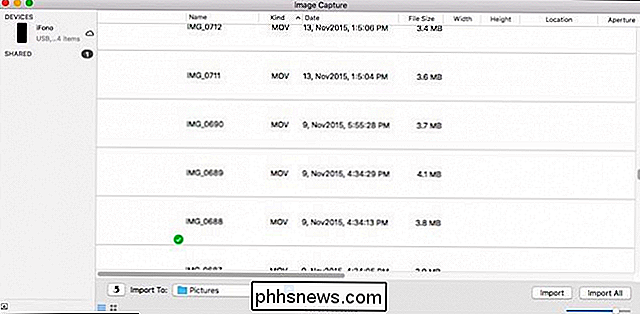
Las imágenes y los archivos de video se importan a la carpeta de su elección. Por defecto, esa ubicación es su carpeta Imágenes.
Desafortunadamente, no podemos decir qué archivo MOV es cuál, así que probablemente sea mejor importarlos a su Mac para que sean más fáciles de clasificar. Tenga en cuenta que si hace doble clic en una selección en Image Capture, se abrirá e importará automáticamente.
Importar archivos de video de Live Photos en una computadora con Windows
Si está usando una computadora con Windows, probablemente la forma más fácil importar archivos de video desde un iPhone o iPad es navegar a su dispositivo iOS en el Explorador de archivos.
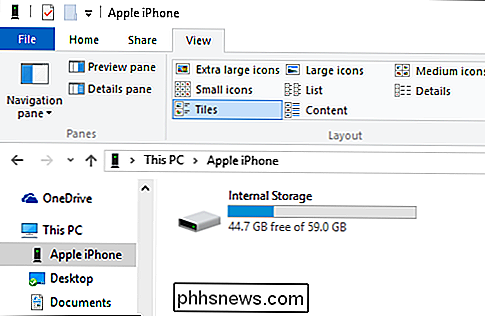
Para navegar por el almacenamiento interno en este dispositivo, deberá permitir que la computadora con Windows acceda a él. Después, debería poder ver todo lo que está en su carpeta DCIM en su dispositivo iOS.
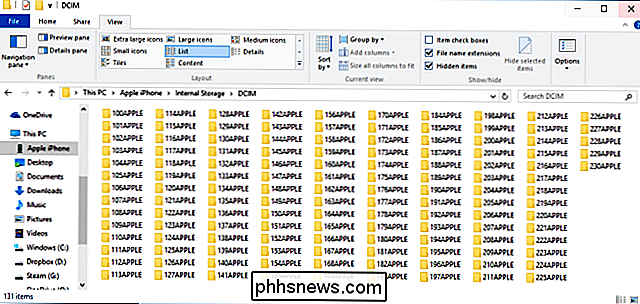
No desea ir a través de cada carpeta una por una e intentar encontrar el archivo MOV, por lo que es más fácil simplemente buscarlas usando la cadena de búsqueda "* .mov". Esto le mostrará todos los archivos en su dispositivo que terminan con la extensión .mov.
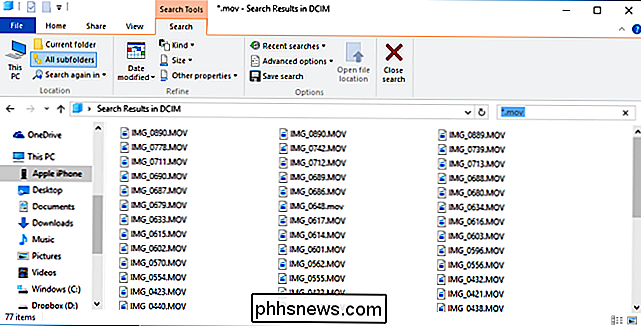
Una vez que encuentre el archivo MOV que desea, querrá convertirlo a GIF, por lo que deberá usar la aplicación GIF. o el sitio web de su elección. En la siguiente sección explicaremos brevemente cómo crear GIF animados usando Giphy.com y luego publicarlos en Facebook.
Compartir fotos en vivo como GIF animados en Facebook
Facebook todavía no te permite publicar GIF animados en su línea de tiempo, por lo que debe usar un servicio GIF animado, como Giphy.
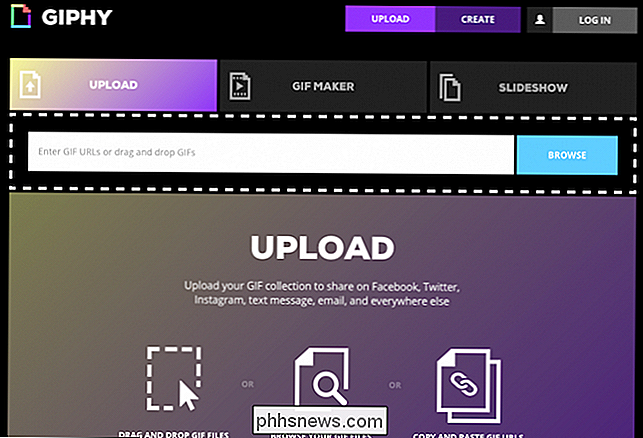
Con Giphy, podrá cargar el archivo MOV en el sitio, que luego lo convertirá automáticamente en un GIF animado.
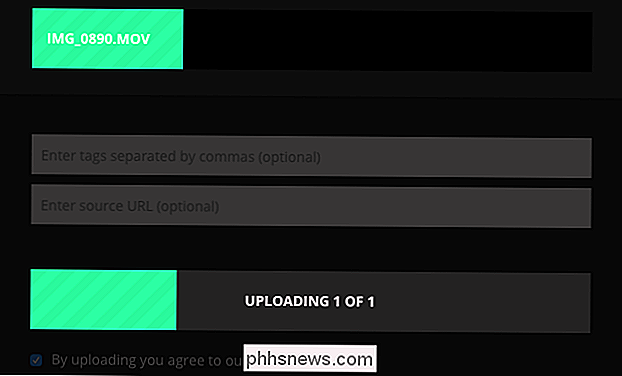
Una vez convertido, puede elegir dónde desea compartirlo. Obviamente, para este ejemplo, queremos compartirlo en Facebook.
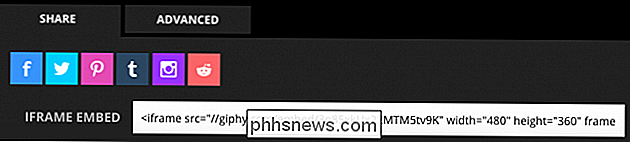
Por otro lado, si desea guardar su nuevo GIF animado localmente en su computadora, puede hacer clic en la pestaña "Avanzado" y descargarlo.
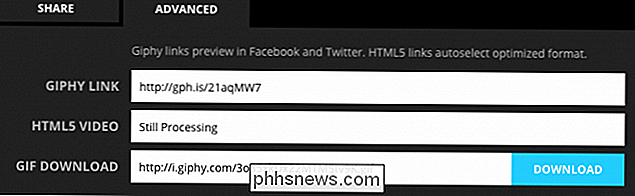
Cuando usted comparte en Facebook, podrá agregar un comentario (si lo desea) y luego publicarlo en sus amigos.
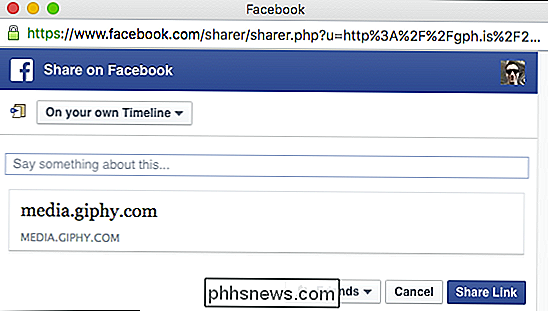
Compartir un GIF animado significa que se repetirá infinitamente en lugar de compartirlo como un archivo de video (que usted ' es más que gratuito), que se reproducirá una vez y se detendrá. Por otro lado, quizás la forma más fácil de compartir archivos de Live Photo MOV es publicarlos en Instagram.
Compartir fotos en vivo como videos en Instagram
Compartir Live Photos en Instagram es bastante fácil. Dado que ya puede compartir videos fácilmente en Instagram, todo lo que necesita hacer es transferir el video de Live Photo a su teléfono y luego compartirlo de esa manera.
Lo primero que debe hacer es mover el archivo MOV a través de AirDrop. Una vez que haya transferido el archivo a su iPhone, abra Instagram y elija el archivo de video que desea compartir.
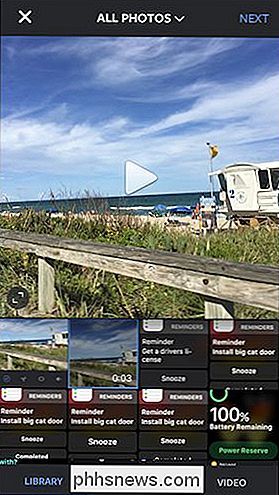
Una vez que hayas seleccionado tu archivo de video, puedes aplicar tus filtros y editarlo como lo harías normalmente.
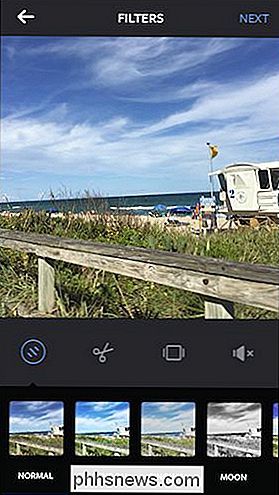
Nota, puedes compartir fácilmente tu video en Facebook desde Instagram en caso de que no quieras convertir tu archivo MOV a un GIF animado.
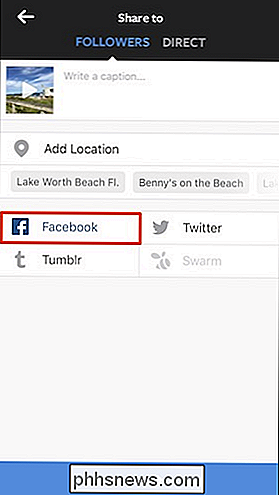
En este momento es un poco complicado compartir Live Photos con un público amplio y puede desalentar a la mayoría de los usuarios a hacerlo, pero es posible.
Esperemos que en algún momento Apple o un tercero -party developer creará una aplicación que les permita a los usuarios compartir fácilmente Live Photos sin tener que pasar por tantos aros. Tenga en cuenta también que no solo tiene que compartir a través de Facebook o Instagram, también puede usar Giphy para compartir con Twitter, Pinterest, Tumblr y más.
Esperamos que este artículo le haya resultado útil y que lo haga. comience a compartir sus Live Photos de la forma que mejor le parezca. Si tiene alguna pregunta o comentario que quisiera compartir con nosotros, deje sus comentarios en nuestro foro de discusión.

Cómo agregar comentarios a una celda de hoja de cálculo de Excel
Soy un gran usuario de Excel y siempre me sorprende la poca gente que agrega comentarios a sus hojas de cálculo de Excel . ¡Agregar y utilizar comentarios en Excel es una excelente manera de explicar fórmulas, celdas y otros datos en la hoja de cálculo, lo que le permite ahorrar tiempo en el teléfono con sus colegas! Es

Cómo arrancar en el modo de recuperación de macOS sin una partición de recuperación
¿No puede arrancar su Mac, incluso en modo de recuperación de macOS? Ya sea que esté reemplazando el disco duro o tenga una partición de recuperación corrupta, algunas veces las herramientas de reparación de Apple no arrancarán, lo que dificulta instalar una copia nueva de macOS o acceder a otras utilidades.



